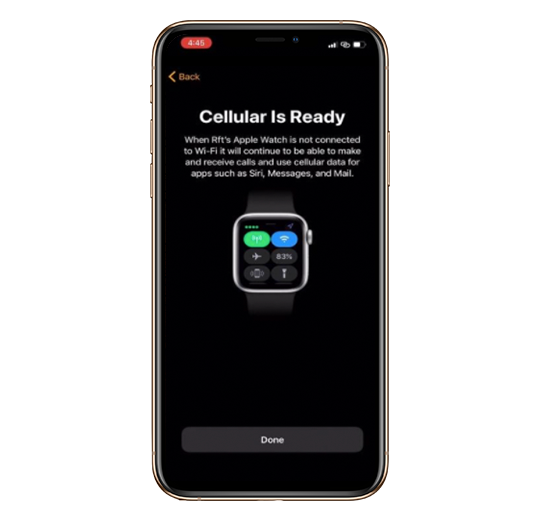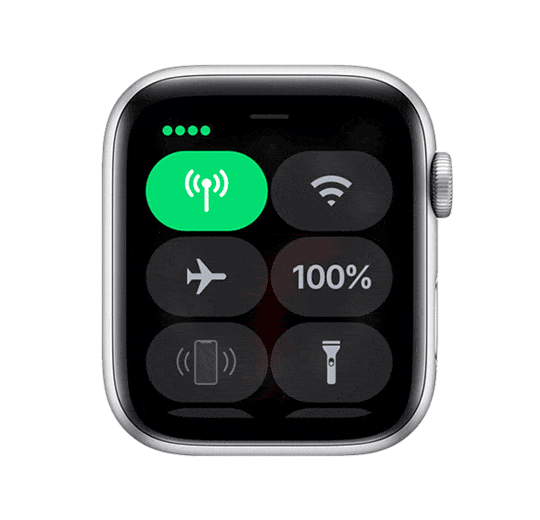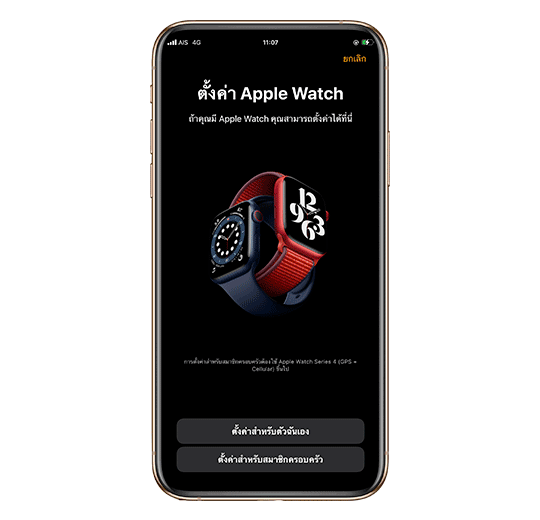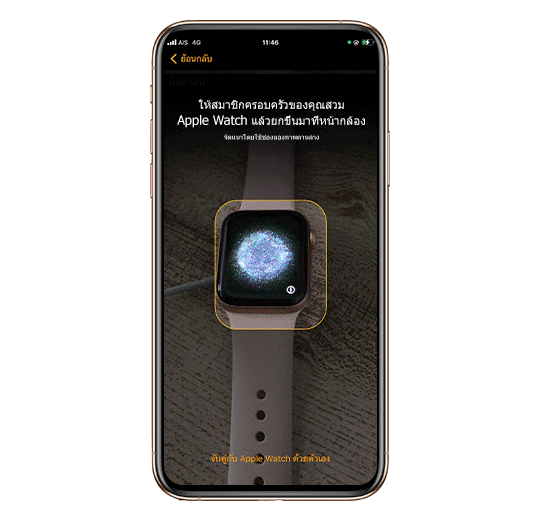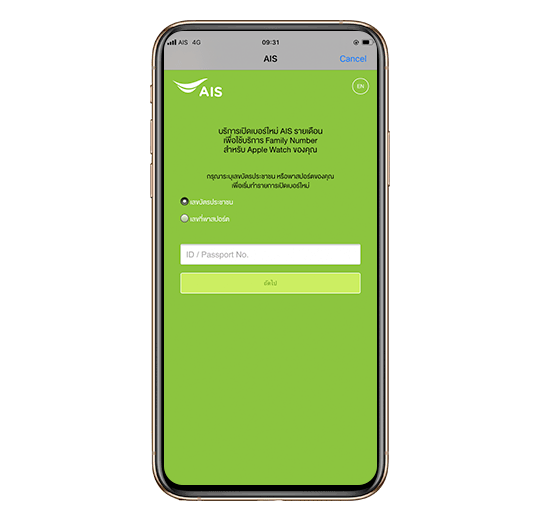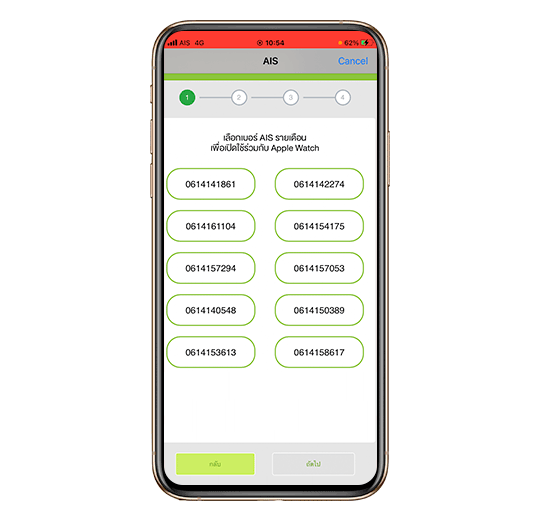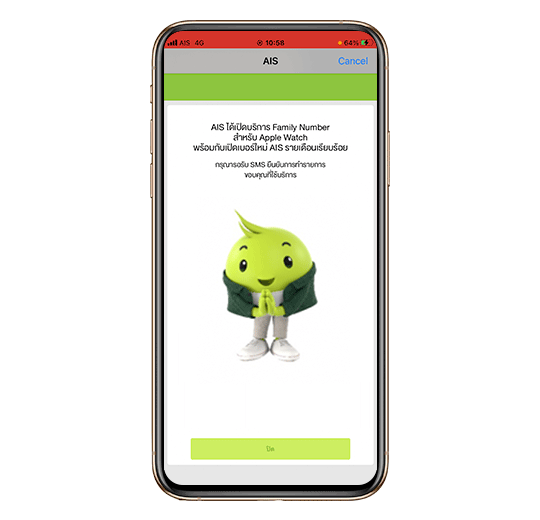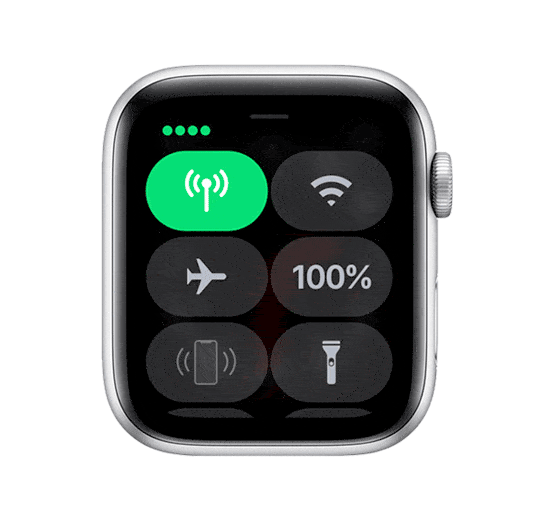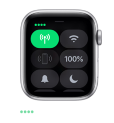- Apple Watch ต้องเป็น Apple Watch Series 4 (รุ่น GPS + Cellular) หรือ Apple Watch SE (รุ่น GPS + Cellular) และรองรับ watchOS 7 ขึ้นไป
- iPhone ต้องเป็น iPhone6s หรือ ใหม่กว่า และรองรับ iOS 14 ขึ้นไป
- การตั้งค่าของผู้บริการเครือข่าย iPhone ต้องเป็นเวอร์ชั่น AIS 42.1 and Watch AIS 13.1 (เช็คได้จากเมนู การตั้งค่า > ทั่วไป > เกี่ยวกับ)
- Apple ID สำหรับตัวคุณเองและสำหรับสมาชิกในครอบครัวที่จะใช้ Apple Watch สามารถดูข้อมูลเพิ่มเติมดังต่อไปนี้
- การตั้งค่าการแชร์กันในครอบครัวซึ่งรวมถึงบุคคลที่จะใช้ Apple Watch
- ลูกค้าเอไอเอส รายเดือน ที่จดทะเบียนในนามบุคคลธรรมดา ตรวจรับสิทธิ์การใช้งาน Family Number กด *987*4#
 (กำหนด Apple Watch 4 เบอร์ใหม่ สำหรับ iPhone หลัก 1 เบอร์)
(กำหนด Apple Watch 4 เบอร์ใหม่ สำหรับ iPhone หลัก 1 เบอร์)
Family Number บริการใหม่ สำหรับใช้งาน Apple Watchได้อย่างอิสระสำหรับสมาชิกในครอบครัว
“การตั้งค่าแบบครอบครัว (Family Setup)” ช่วยให้คุณสามารถเชื่อมต่อ iPhone ของคุณเข้ากับ Apple Watch ของสมาชิกในครอบครัวที่ไม่มีโทรศัพท์ iPhone ได้ เช่น สมาชิกครอบครัวในวัยเรียน หรือคุณตาคุณยายผู้สูงวัย เป็นต้น โดยที่ Apple Watch ของสมาชิกในครอบครัวคุณนั้นสามารถมีเบอร์โทรศัพท์ และบัญชี Apple ID เฉพาะเครื่องได้ ซึ่งยิ่งหากใช้ร่วมกับแพ็กเกจเครือข่ายมือถือแล้วจะทำให้สมาชิกครอบครัวของคุณได้เพลิดเพลินไปกับฟังก์ชั่นต่างๆ ของ “การตั้งค่าแบบครอบครัว” ได้เต็มที่ไม่ว่าจะเป็น การโทร การส่ง SMS การสื่อสารแบบวอลค์กี้ทอลค์กี้ การแจ้งเตือนระบุตำแหน่ง การเข้า App Store และอีกมากมาย
เต็มที่กับการใช้งาน Family Number ได้ง่ายๆ

-

Family Number ใช้ได้กับ
ลูกค้าเอไอเอส รายเดือน ที่จดทะเบียนในนามบุคคลธรรมดา
-

-

เวอร์ชั่น watchOS
Apple Watch Series 4 (รุ่น GPS + Cellular) หรือใหม่กว่า ที่ใช้ watchOS 7 หรือใหม่กว่า
เงื่อนไข :
- ตรวจรับสิทธิ์การใช้งาน Family Number กด